Ir 2 JDK versijas. OpenJDK un Oracle JDK. OpenJDK ir atvērta pirmkoda un nesatur patentētus kodus. Oracle JDK ir slēgts avots un satur patentētus Oracle kodus.
Šajā rakstā es jums parādīšu, kā instalēt Oracle JDK 12 un OpenJDK 12 Arch Linux. Tātad, sāksim darbu.
Oracle JDK 12 instalēšana:
Oracle JDK 12 nav pieejams Arch Linux oficiālajā pakotņu krātuvē. Bet jūs varat viegli lejupielādēt un instalēt Oracle JDK 12 no Oracle oficiālās vietnes un instalēt to Arch Linux.
Vispirms apmeklējiet vietni https: // www.orākuls.com / technetwork / java / javase / downloads / index.HTML no iecienītākās tīmekļa pārlūkprogrammas un noklikšķiniet uz LEJUPIELĀDĒT poga Java SE 12.0.1 vai Java platforma (JDK) 12.
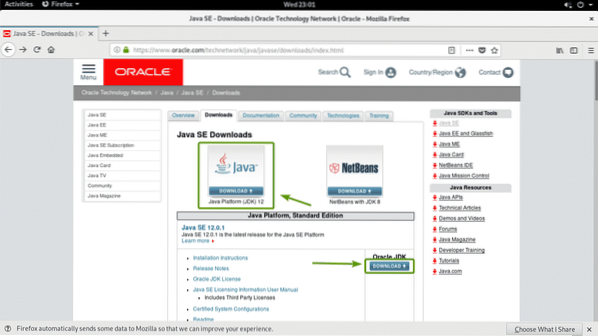
Tagad noklikšķiniet uz Pieņemt licences līgumu pieņemt Oracle Technology Network licences līgumu Oracle Java SE.
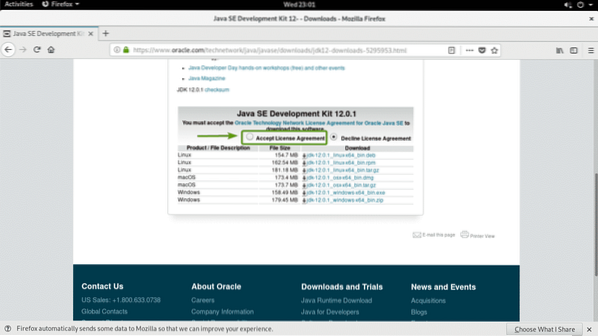
Tagad noklikšķiniet uz jdk-12.0.1_linux-x64_bin.darva.gz saite, kā norādīts zemāk esošajā ekrānuzņēmumā.
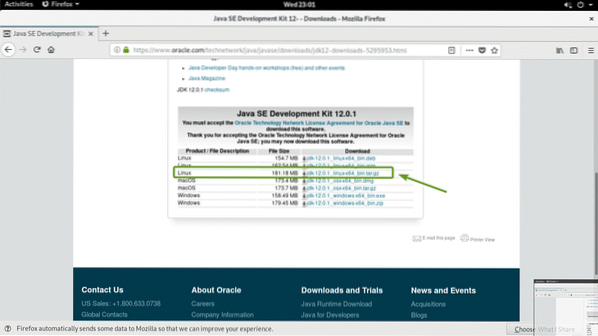
Pārlūkprogrammai vajadzētu pamudināt jūs saglabāt failu. Klikšķiniet uz Saglabāt failu un pēc tam noklikšķiniet uz labi.
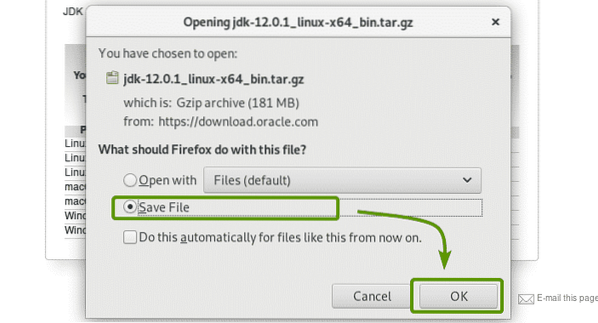
Jūsu pārlūkprogrammai jāsāk lejupielādēt Oracle JDK tar.gz arhīvs. Tas var aizņemt kādu laiku, lai pabeigtu.
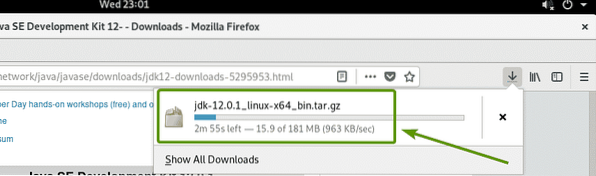
Kad lejupielāde ir pabeigta, dodieties uz ~ / Lejupielādes direktoriju ar šādu komandu:
$ cd ~ / Lejupielādes
Kā redzat, Oracle JDK 12 darva.tikko lejupielādētais gz arhīvs ir šeit.

Tagad iegūstiet Oracle JDK 12 darvu.gz arhīvs /izvēlēties direktoriju ar šādu komandu:
$ sudo tar xvzf jdk-12.0.1_linux-x64_bin.darva.gz -C / opt
JDK 12 darva.Jāizņem gz arhīvs.
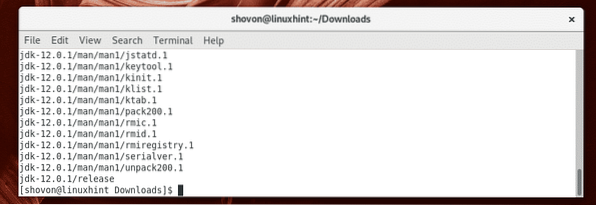
Kā redzat, jauns katalogs jdk-12.0.1 / ir izveidots /izvēlēties direktorijā. Ievērojiet direktorija nosaukumu.

Tagad jums ir jāizveido jauns vides mainīgais JAVA_HOME un pievienojiet Oracle JDK 12 bināros failus CELS vides mainīgais. Lai to izdarītu, palaidiet šādu komandu:
$ echo -e 'eksportēt JAVA_HOME = "/ opt / jdk-12.0.1 "\ nexport PATH =" $ PATH: $ JAVA_HOME / bin "\ n '| sudo tee / etc / profile.d / jdk12.sh

Jauns fails / etc / profile.d / jdk12.sh būtu jāizveido.
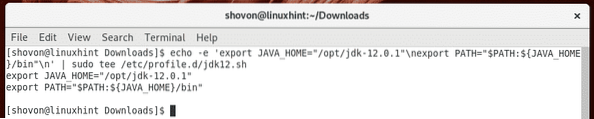
Tagad restartējiet Arch Linux mašīnu ar šādu komandu:
$ sudo atsāknēšana
Kad dators ir palaists, izpildiet šo komandu, lai pārbaudītu, vai JAVA_HOME un CELS vides mainīgie ir iestatīti pareizi.
$ echo $ JAVA_HOME && echo $ PATHKā redzat, JAVA_HOME un PATH vides mainīgie ir pareizi iestatīti.

Tagad pārbaudiet, vai Oracle JDK 12 darbojas ar šādu komandu:
$ java -versijaKā redzat, Oracle JDK 12 darbojas pareizi.

Instalējot OpenJDK 12:
OpenJDK 12 nav pieejams Arch Linux oficiālajā pakotņu krātuvē. Bet jūs varat to lejupielādēt no oficiālās OpenJDK vietnes un instalēt to Arch Linux.
Vispirms apmeklējiet OpenJDK 12 oficiālo vietni vietnē https: // jdk.java.net / 12 /. Kad lapa ir ielādēta, noklikšķiniet uz darvas.gz noklikšķiniet, kā norādīts zemāk esošajā ekrānuzņēmumā.
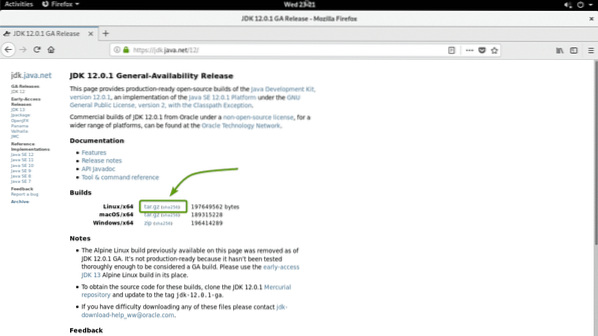
Pārlūkprogrammai vajadzētu pamudināt jūs saglabāt OpenJDK 12 tar.gz arhīvs. Atlasiet Saglabāt failu un noklikšķiniet uz labi.
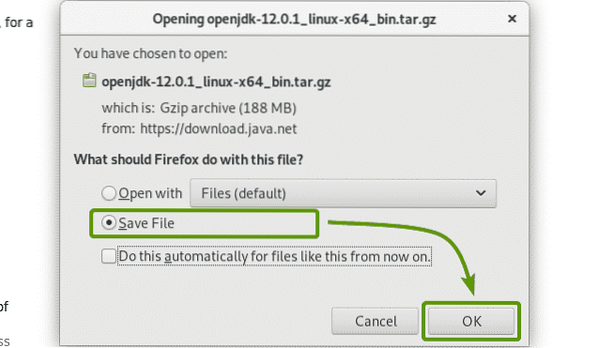
Jūsu pārlūkprogrammai jāsāk lejupielādēt OpenJDK 12 tar.gz arhīvs. Tas var aizņemt kādu laiku, lai pabeigtu.
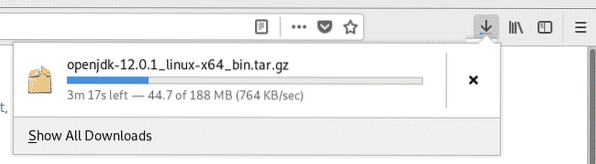
Kad lejupielāde ir pabeigta, dodieties uz ~ / Lejupielādes direktoriju ar šādu komandu:
$ cd ~ / Lejupielādes
Kā redzat, OpenJDK 12 darva.gz arhīvs ir šeit.

Tagad izvelciet OpenJDK 12 darvu.gz arhīvs /izvēlēties direktoriju ar šādu komandu:
$ sudo tar xvzf openjdk-12.0.1_linux-x64_bin.darva.gz -C / opt
OpenJDK 12 darva.gz arhīvs ir jālejupielādē.
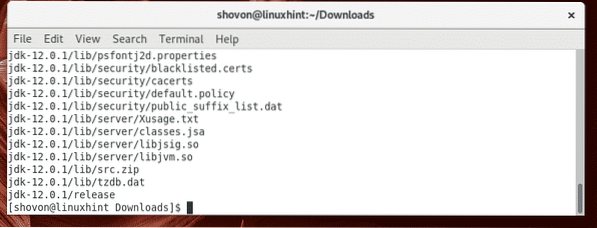
Jauns direktorijs jdk-12.0.1 / būtu jāizveido /izvēlēties direktorijā.

Tagad jums ir jāizveido jauns JAVA_HOME vides mainīgo un atjauniniet PATH vides mainīgo. Lai to izdarītu, palaidiet šādu komandu:
$ echo -e 'eksportēt JAVA_HOME = "/ opt / jdk-12.0.1 "\ nexport PATH =" $ PATH: $ JAVA_HOME / bin "\ n '| sudo tee / etc / profile.d / openjdk12.sh

Jauns fails / etc / profile.d / openjdk12.sh būtu jāizveido.

Tagad restartējiet datoru ar šādu komandu:
$ sudo atsāknēšana
Kad dators ir palaists, izpildiet šo komandu, lai pārbaudītu, vai vides mainīgie JAVA_HOME un CELS ir pareizi iestatīti.
$ echo $ JAVA_HOME && echo $ PATH
Tagad palaidiet šo komandu, lai pārbaudītu, vai OpenJDK 12 darbojas.
$ java -versijaKā redzat, OpenJDK 12 darbojas pareizi.

Vienkāršas Java programmas sastādīšana ar JDK 12:
Šajā sadaļā es parādīšu, kā kompilēt un palaist vienkāršu Java programmu ar JDK 12.
Esmu uzrakstījis vienkāršu Java programmu Laipni lūdzam.java un saglabāja to mapē ~ / kodi direktorijā.

Programmas saturs Laipni lūdzam.java Java avota fails ir šāds:
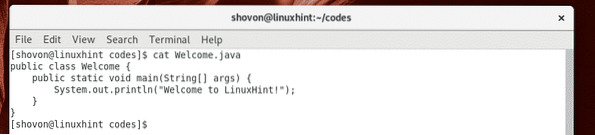
Tagad, lai apkopotu Laipni lūdzam.java avota failā, izpildiet šādu komandu:
$ javac Laipni lūdzam.java
The Laipni lūdzam.java Jāapkopo Java avota fails un jauns fails Laipni lūdzam.klasē vajadzētu ģenerēt, kā redzat zemāk redzamajā ekrānuzņēmumā. To sauc par Java klases failu. Java avota kods tiek pārveidots par Java baitkodu, un pārveidotais bytecode tiek saglabāts klases failā, kuru var palaist JVM (Java Virtual Machine).

Tagad varat palaist kompilēto Java klases failu šādi:
$ java Laipni lūdzamPIEZĪME: Ja vēlaties palaist Java klases failu, izslēdziet .klasē pagarinājums.

Kā redzat, tiek parādīta pareizā izeja.

Tātad, šādi jūs instalējat Oracle JDK 12 un OpenJDK 12 Arch Linux. Paldies, ka izlasījāt šo rakstu.
 Phenquestions
Phenquestions


